Azure は日々進化しており、毎週新しいサービスや機能が提供されています。
今回は 5 月にパブリックプレビューされた Log Analytics のシンプルモードを触ってみたので、そちらについて記載していきます。
従来の Log Analytics では、ログを検索するために KQL(Kusto Query Language)という言語でクエリを実行しログを検索していました。ただ、KQL を使用するには知識が必要であり、検索する際は文法や関数を学ぶ必要があります。
今回、
2024年5月30日にパブリックプレビュー
されたシンプルモードにより、KQL に詳しくなくとも画面上の操作で直観的にログ検索ができるようになりました。
以下の項目から、シンプルモードの基本的な使い方について記載していきます。
まずシンプルモードへ切り替えてみます。
KQL モード ↔ シンプルモードの切り替えはとてもシンプルです。
1. 「LogAnalytics ワークスペース」を開く
2. 左のメニューから「ログ」を選択する
3. 「新しい Log Analytics を試用する」を選択する
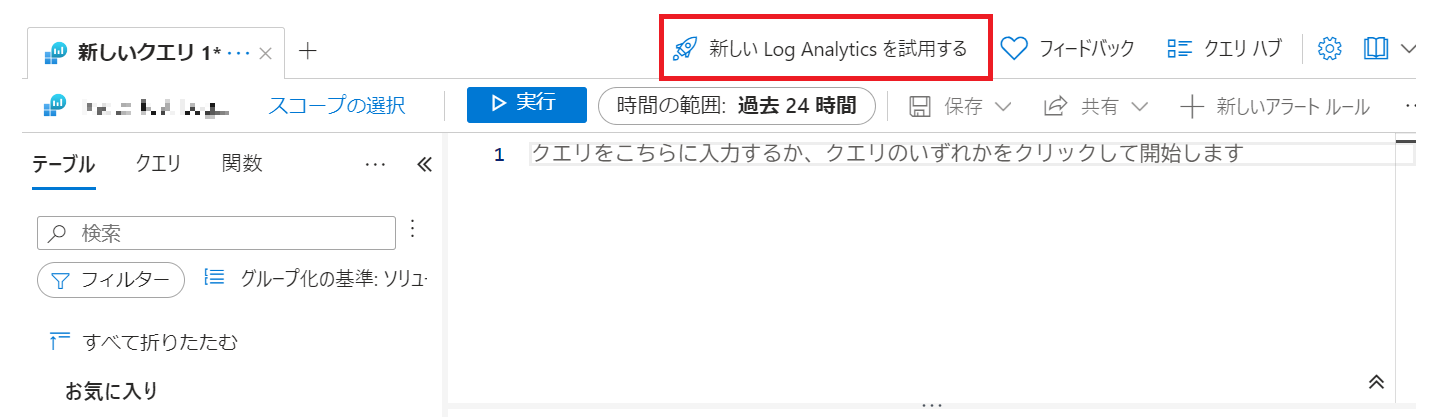
これだけで、シンプルモードに変更することができます。
変更後も画面が KQL モードであった場合は、
1. 画面右側の「KQL モード」を選択する

2. 「簡易モード」に変更する
以上で、ログ機能をシンプルモードに変更できます。 従来の Log Analytics の表示へ戻す場合は、
1. 三点リーダを選択する

2. 「クラシック ログに切り替える」を選択する
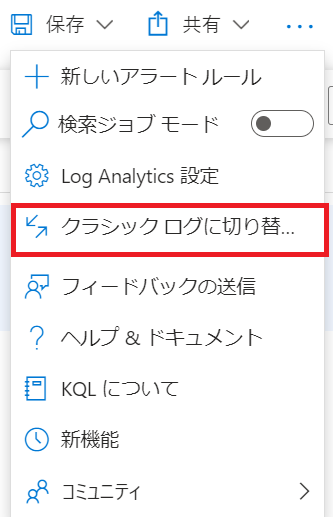
3. 以下のようなアンケートが表示されるので、シンプルモードの使い心地を回答する
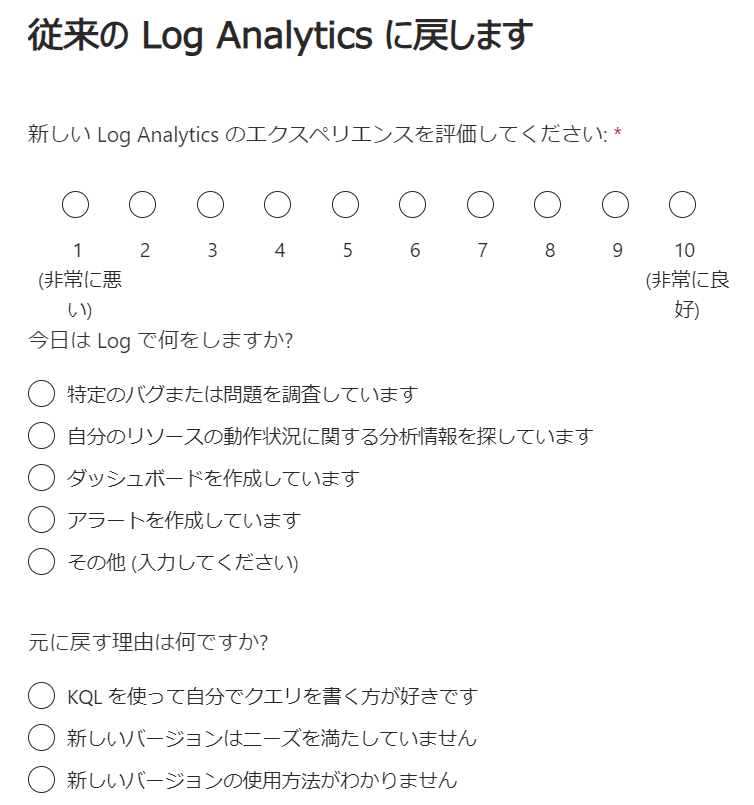
すると、従来の Log Analytics の画面に戻ります。
では、早速ログを検索してみましょう。
従来の Log Analytics では、検索の範囲を狭める際や、ログの数を制限する際に where や take といった KQL からの検索が必要でしたが、シンプルモードでは選択操作で検索することが可能です。
1. 画面左側の「テーブル」「クエリ」「関数」のいずれかからクエリを実行します。上から、「テーブル」、「クエリ」、「関数」の順に並んでいます。
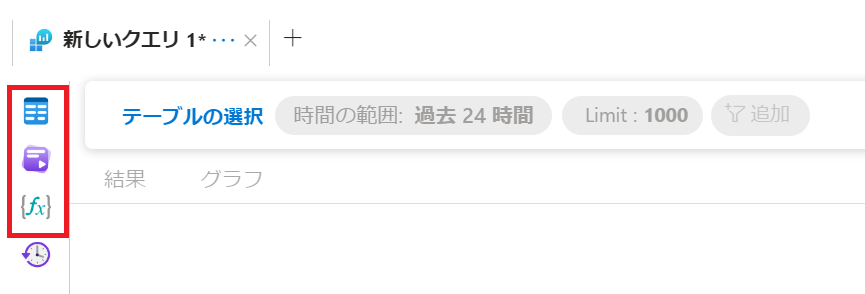
実行すると、条件に該当する全てのログが表示されます。
ここからログを絞っていきます。
1. 「時間の範囲」で、出力するログの時間の範囲を設定する
「時間の範囲」は従来の Log Analytics でも表示されています。シンプルモードでは KQL を使用せずさらに条件を絞っていくことができます。
2. 「Limit」で、表示させるログの数の範囲を設定する
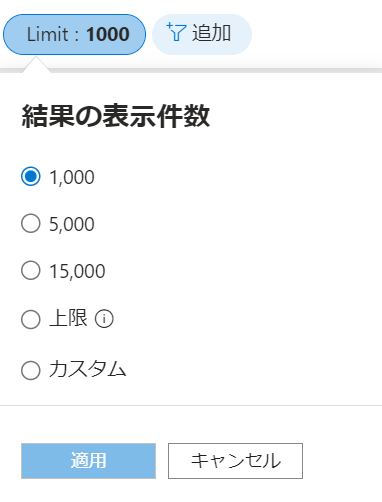
3. 「追加」の「フィルターの追加」から、表示させたい列のフィルターを選択する
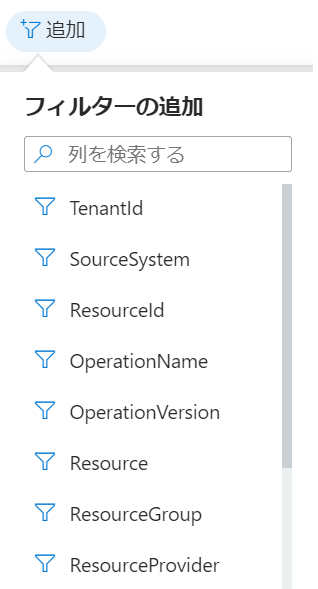
4. ログを検索する際の演算子と、ログのカテゴリを選択する
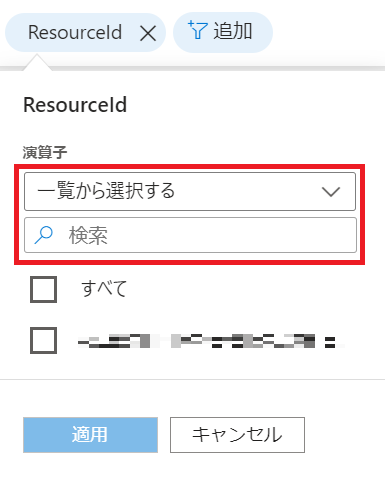
以上で、表示させるログを絞り込むことができます。
更に条件を絞る場合は、「追加」から再度条件を追加することが可能です。
また、KQL に知見がある方は、シンプルモードで検索した後に KQL モードに変更し編集することで、シンプルモードと組み合わせて検索することも可能です。
従来の Log Analytics はログをクエリもしくは関数として保存することができましたが、簡易モードではそれらに加え、ダッシュボードに追加することが可能となりました。
検索したログは、「保存」から「クエリとして保存」を選択し、クエリ名やタグを入力し保存すると、ダッシュボード上に追加することができます。
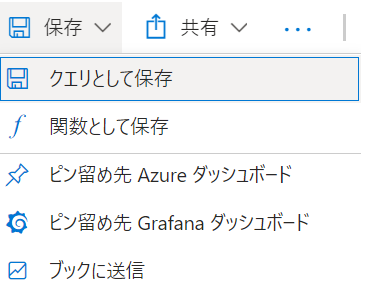
ダッシュボードに追加することで、ログや集計結果を Azure ポータル上で常に確認することができます。
検索したログからさらに、特定の値をもとにログを集計する際も、シンプルモードで簡単に操作することができます。
1. 「追加」から「集計」を選択する
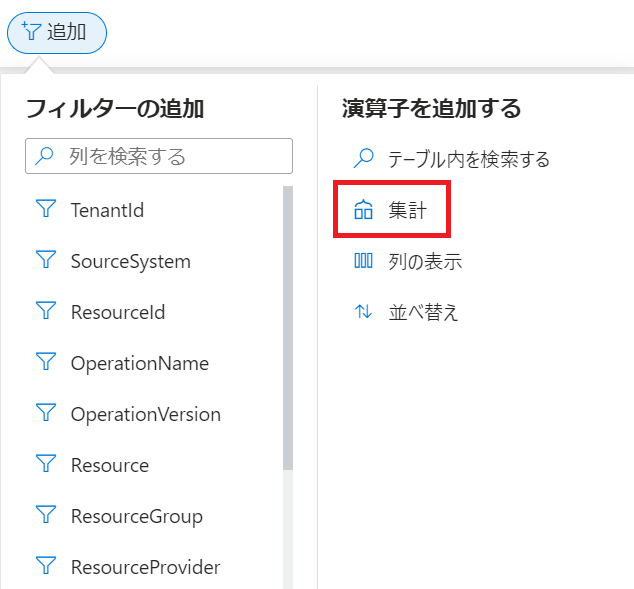
2. 「列の選択」で集計する数値、「演算子」で集計方法を定める
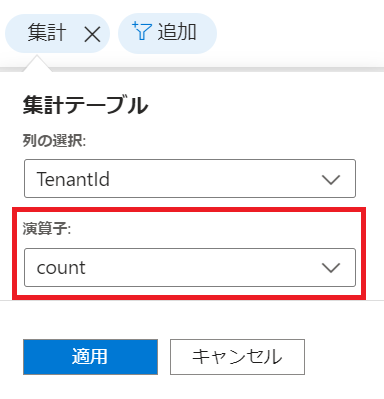
すると、結果が表で表示されます。
ここで「グラフ」タブを選択すると、集計した結果でグラフ化することも可能です。 従来の Log Analytics と同様に、画面右側にある「グラフの書式設定」からグラフの見え方を変更することも可能です。
クエリを実行すると、ログの列が一覧で表示されます。
そこから特定の列のみ表示したい場合は、「列の表示」を選択します。
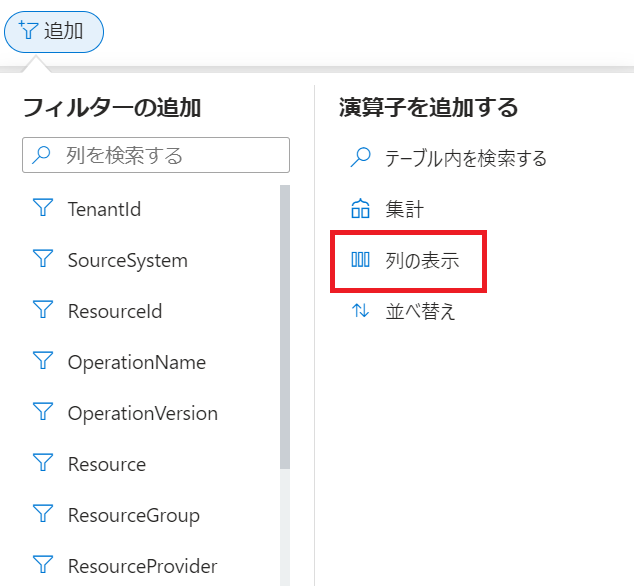
そこから、表示したいログを選択すると、それらのログの列のみ表示されます。
ここまでシンプルモードの使い方を説明してきましたが、従来の Log Analytics とのちがいをまとめると以下のようになります。
| 操作 | 従来の Log Analytics | シンプルモード |
|---|---|---|
| ログ検索 | KQL で実行、 もしくはクエリ一覧から選択・実行 |
テーブル・クエリ・関数それぞれの一覧から選択・実行 |
| ログ絞り込み | KQL を編集 | 「追加」からフィルターを追加 |
| ログ保存 | クエリもしくは関数として保存が可能 | クエリもしくは関数として保存が可能のほか、 結果をダッシュボードに追加が可能 |
| ログ集計 | KQL を編集 | 「追加」から演算子を追加 |
| ログ表示 | KQL を編集 | 「追加」から演算子を追加 |
以上のことから、シンプルモードの良いところとして以下の三点が挙げられます。
ただ、検索や表示の全てを画面上で選択する必要があるため、それらの項目を探すことに逆に時間がかかってしまうことも考えられます。
慣れる必要はありますが、特にログ検索をしたことが無い方にとっては、全体的にシンプルモードの方がより検索しやすく扱いやすいかなと感じました。
また、KQL と組み合わせて検索することも可能なので、シンプルモードは KQL に知見がある方にとっても作業効率を高める一助となるのではないでしょうか。
現在はパブリックプレビュー段階ですが、正式リリースを期待したいと思います。